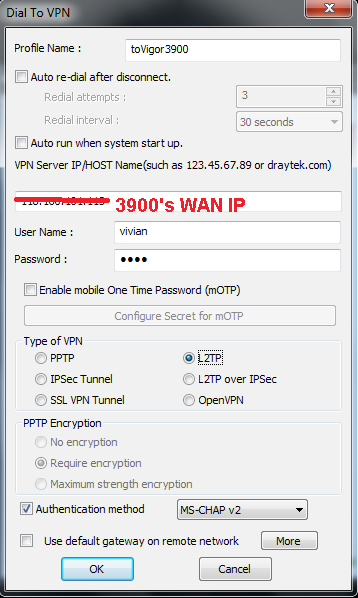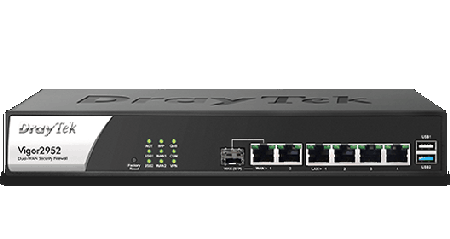Telewoker PPTP a L2TP VPN ve Vigor3900
- Podrobnosti
- Kategorie: Teleworker
- Datum zveřejnéní
- Zobrazení: 8647
V tomto článku si ukážeme jak vytvořit PPTP a L2TP VPN pro vzdáleného uživatele (teleworker) z PC do Vigor3900. Nastavení se skládá ze dvou částí. Za prvé je potřeba nastavit router Vigor 3900 a za druhé je třeba nastavit PC.
Nastavení VPN ve Vigor3900
1. Ve webovém rozhraní routeru otevřete stránku v menu User Management >> User Profiles.
2. Kliknutím na Add přidejte nový profil.
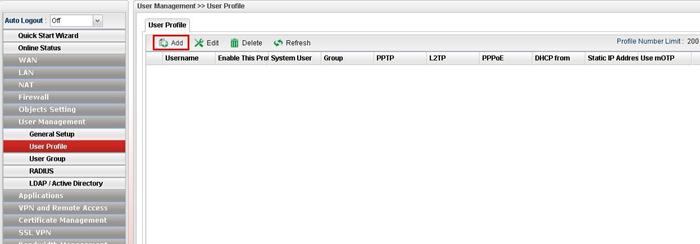
3. Zaškrtněte Enable This profile.
4. Vyplňte pole Username a Password.
5. V části PPTP a L2TP zvolte enable.
6. Poté klikněte na tlačítko Apply, čímž uložíte tento uživatelský profil.
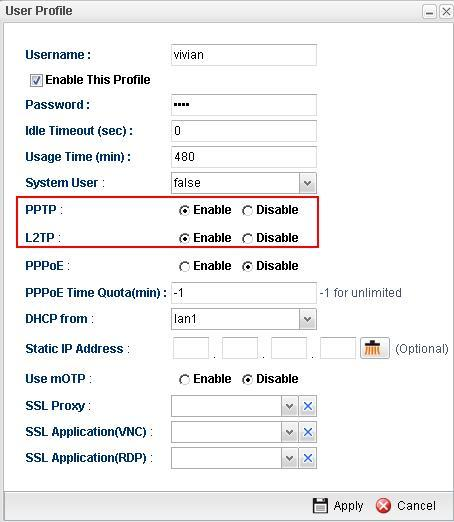
7. Případnou změnu typu autentizace a typu šifrování proveďte na stránce VPN and Remote Access >> PPP General Setup.
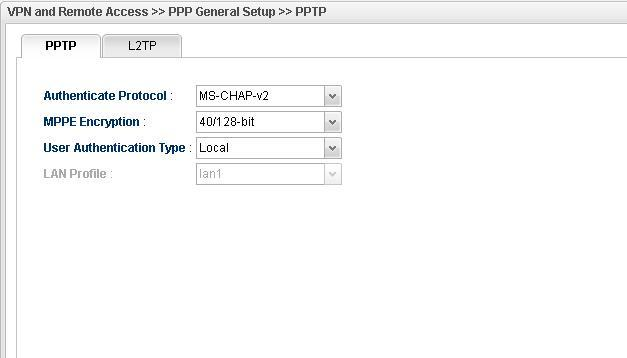
Pozn.: Pokud máte ve Vigor3900 vypnutý DHCP server, musíte povolit možnost Specify Remote Dial In IP a to na stránce LAN >> General Setup >> DHCP, nebo povolit v profilu uživatele možnost Static IP Address, jinak PPTP/ L2TP VPN nemůže být vytvořen.

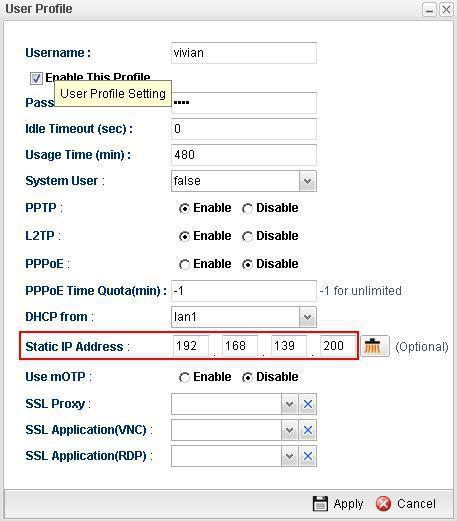
Nastavení VPN na PC (používáme Smart VPN client)
1. Spusťte Smart VPN Client a klikněte na tlačítko Insert.
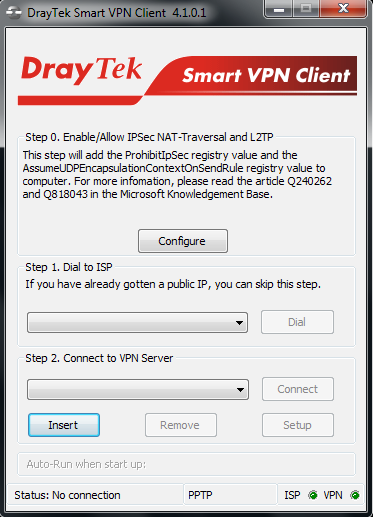
2. Vyplňte údaje pro VPN :
a. Profile Name ? jméno profile pro vaši orientaci
b. VPN server IP ? veřejná IP adresa server, tomto případě routeru Vigor3900
c. User Name ? uživatelské jméno, co jste zadali do V3900
d. Password ? heslo, co jste zadali do V3900
e. PPTP Protocol ? jako typ protokolu ponechejte výchozí volbu na PPTP
f. PPTP Encryption ? šifrování dle vaší potřeby, pokud nevíte, ponechte Require encryption
g. Authentication Method ? metoda autentizace, co jste nastavili ve Vigor3900, tj. MS-CHAP v2
h. Nastavení potvrďte kliknutím na tlačítko OK.
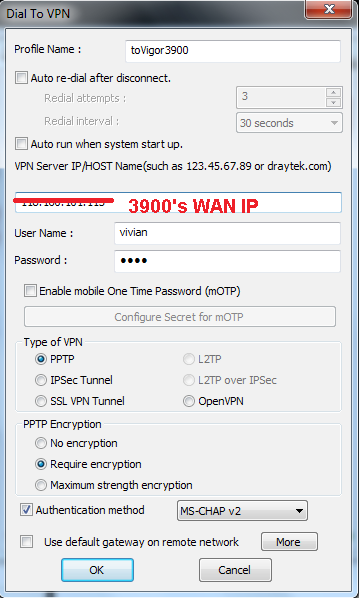
3. Nyní klikněte na tlačítko Connect a v dalším vyskakovacím okně potvrďte jméno a heslo kliknutím na OK.
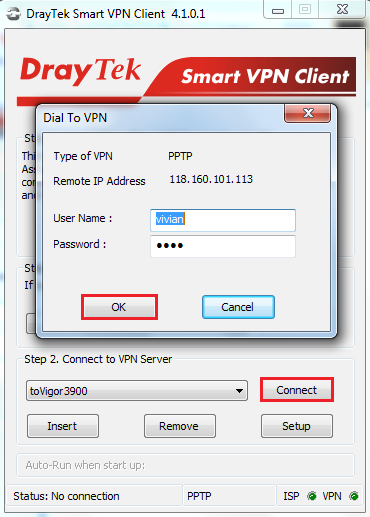
4. PPTP VPN spojení je nyní navázáno, což můžete vidět vlevo dole, kde je Status: Connected.
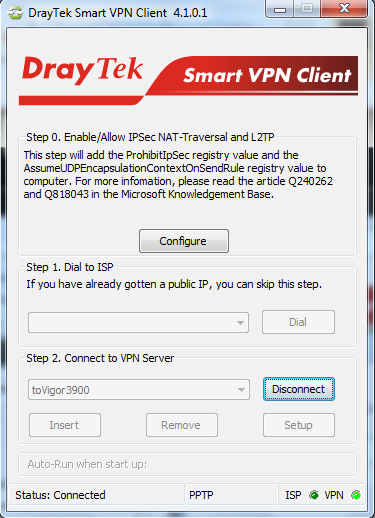
Nastavení pro L2TP VPN je podobné jako pro PPTP, akorát zde provádíte dvě nastavení navíc při prvním spuštění klienta Smart VPN Client.
1. Klikněte prosím na tlačítko Configure, a poté zvolte Enable v části Support L2TP / L2TP over IPSec. Nyní klikněte na OK.
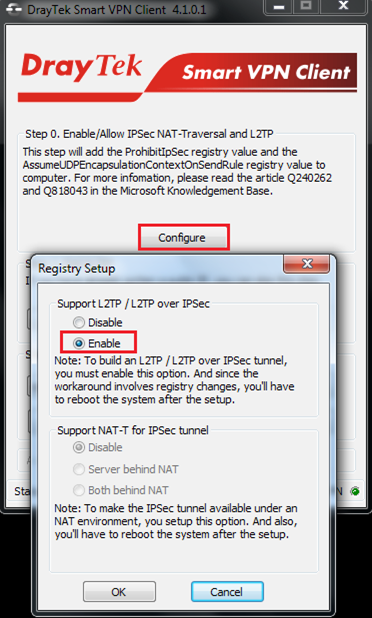
2. Počítač bude vyžadovat restart. Opravdu proveďte restart Vašeho systému.

3. Po restart systému, přejděte do nastavení VPN tunelu. V nastavení si všimněte, že nyní můžete zvolit v typu VPN L2TP protocol. Zvolte tento protocol a vyplňte profil v souladu s nastavením ve Vigor3900.